Win10如何关闭UAC账户控制 Win10系统关闭UAC账户控制的方法
时间:2017-06-04 12:18:11 魔新豆网
今天为大家带来的是Win10如何关闭UAC账户控制教程,相信不少人都会碰到在执行一些操作或者安装软件时会弹出来一个框,其实弹出这个框是因为我们没有对UAC进行关闭,下面就为大家详细介绍一下如何关闭UAC账户控制,有兴趣的朋友一起来看看吧!
UAC简介:
UAC(User Account Control,用户帐户控制)是微软为提高系统安全而在Windows Vista中引入的新技术,它要求用户在执行可能会影响计算机运行的操作或执行更改影响其他用户的设置的操作之前,提供权限或管理员密码。通过在这些操 作启动前对其进行验证,UAC 可以帮助防止恶意软件和间谍软件在未经许可的情况下在计算机上进行安装或对计算机进行更改。
简单地说,就是你在运行某些软件的时候,要求你进行授权才能运行它。
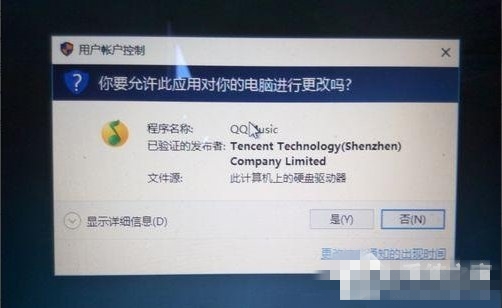
具体关闭方法:
1、在管理员账户前提下,右键“此电脑”。
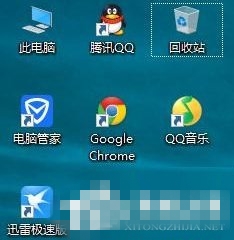
2、点击属性。

3、点击“安全性与维护”。
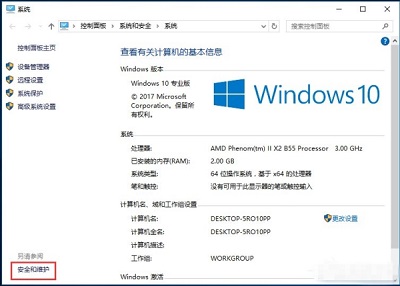
4、点击“更改用户账户控制设置”。
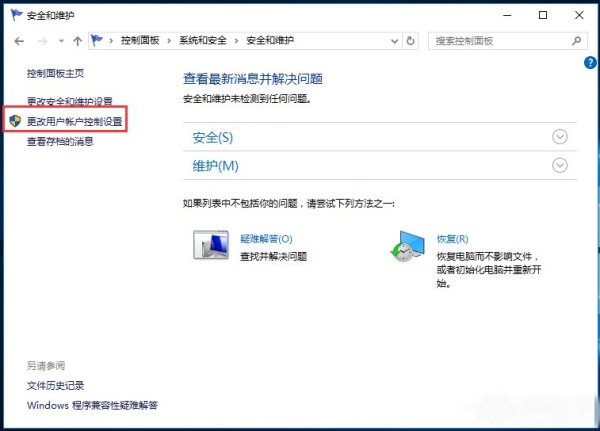
5、一般情况下,它是这样的。
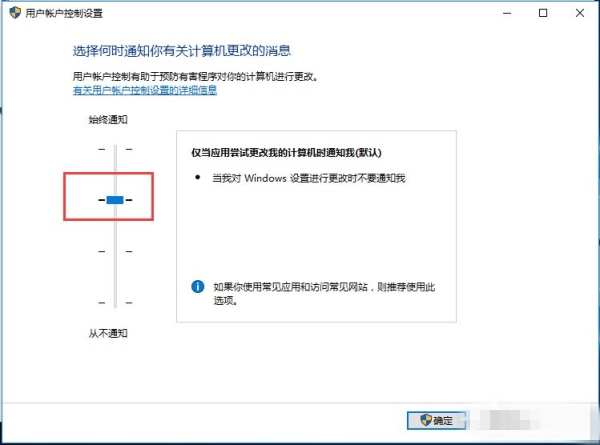
6、将其改为如截图所示。确定。
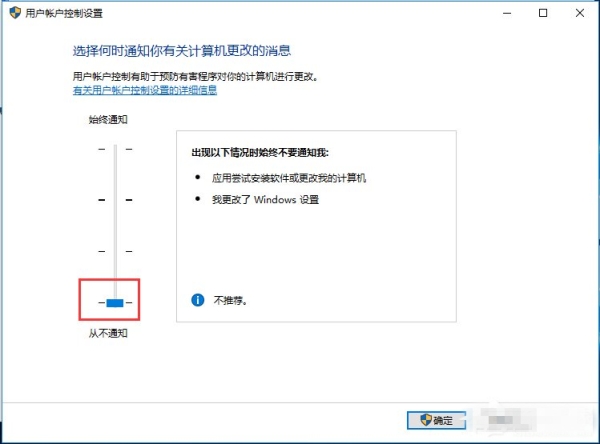
以上就是Win10如何关闭UAC账户控制教程的全部内容了,是不是很简单,我们只需要打开此电脑的属性,之后依次点击安全性与维护——更改用户账户控制设置,最后在弹出来的框中把方块拉到从不通知确定即可,如果大家有任何疑问请给我留言,专家会及时回复大家的。在此也非常感谢大家对生活网站的支持!
本文标签:
读过此篇文章的网友还读过:
- 怎样取消电脑开机磁盘自检 关闭硬盘自检方法全析
- 怎么用Flash制作按钮控制影片动画?
- 3DMAX VR渲染时自动关闭解决方法
- CAD2016怎么关闭未激活任何命令?
- 苹果MacBook Pro笔记本原彩显示功能怎么关闭开启?
- MacBook Air如何设置家长控制功能呢?
- Surface Book/Pro 4电池耗电很快怎么办? 关闭Windows Hello
- 笔记本Fn键坏了不能关闭小键盘怎么办?
- 华硕笔记本关闭屏幕后又自动点亮该怎么解决?
- thinkpad触摸板怎么关闭手势收缩缩放功能?
- DELL笔记本电脑如何关闭/开启触控板?笔记本电脑关闭/开启触控板的方法
- 小米盒子怎么关闭定时休眠?
